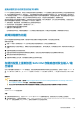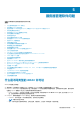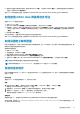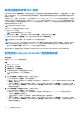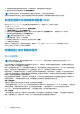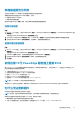Users Guide
如何设置自动专用 NIC 功能
Auto Dedicated NIC(自动专用 NIC)功能可提供选项,以在连接急救车或重新配置网络电缆等情况下,自动重新路由 iDRAC 管理
流量。启用此功能后,iDRAC 会自动和动态检测系统的网络模式。其感知系统的网络电缆连接配置,并检查电缆是否连接到了系统
的专用 NIC 端口。
此功能在 iDRAC7 上提供,从固件版本 1.30.30 开始并使用 Enterprise 许可证。对于 Dell PowerEdge 机架式和塔式服务器 600 系列和
更高版本,专用 NIC 端口在系统上标配,但需要 iDRAC 7 Enterprise 许可证以启用端口。对于 Dell PowerEdge 机架式和塔式服务器
500 系列和更低版本,如果在销售点订购了 Enterprise 许可证则配备插卡。如果 Enterprise 许可证是在晚于销售点的时间购买,则必
须购买插卡以获得专用 NIC 端口。
注: 此功能在刀片式系统上不可用。
使用 iDRAC Web 界面启用自动专用 NIC 功能:
● 登录 iDRAC7 Web 界面。
注: 系统必须具有有效的 Enterprise 许可证。
● 单击 Overview(概览),选择 iDRAC Setting(iDRAC 设置),然后选择 Network(网络)。
● 在 Network Settings(网络设置)部分,选择 Auto Dedicated NIC(自动专用 NIC)。
注: 自动专用 NIC 默认已禁用,第一次登录到 iDRAC7 时此复选框未选中。
注: 对于 Dell PowerEdge 刀片式服务器,NIC Selection(NIC 选择)字段始终设置为 Dedicated(专用),也就是说,自动专
用 NIC 始终禁用且不受支持。自动专用 NIC 仅在 Dell PowerEdge 塔式和机架式服务器上受支持。新的只读字段 Active NIC
Interface(活动 NIC 界面)可显示 iDRAC7 web 界面上活动的网络界面。
有关自动专用 NIC 功能的更多信息,请参阅 En.community.dell.com/techcenter/extras/m/white_papers/20275980
如何使用 Lifecycle Controller 配置网络设置
关于此任务
要使用 Lifecycle Controller 配置网络设置:
步骤
1. 启动 Lifecycle Controller。
2. 在左侧窗格中,单击设置。
3. 在设置窗格中,单击网络设置。
4. 从 NIC 卡下拉菜单中,选择希望配置的 NIC 端口。
注: 每次只能使用一个 NIC 与网络通信。
5. 从 IPV4 网络设置→IP 地址源下拉菜单中,选择以下选项之一:
● No Configuration(无配置)— 表示不得配置 NIC。
● DHCP — 表示 NIC 必须使用 DHCP 服务器的 IP 地址配置 NIC。如果启用 DHCP,DHCP IP 地址将在 Network Settings(网
络设置)页面中显示。
● Static IP(静态 IP)- 表示必须使用静态 IP 配置 NIC。键入 IP Address Properties(IP 地址属性)— IP Address(IP 地
址)、Subnet Mask(子网掩码)、Default Gateway(默认网关)和 DNS Address(DNS 地址)。如果您没有此信息,请
联系您的网络管理员。
6. 从 IPV6 网络设置→IP 地址源下拉菜单中,选择以下选项之一:
● No Configuration(无配置)— 表示不得配置 NIC。
● DHCPv6 — 表示 NIC 必须使用 DHCPv6 服务器的 IP 地址配置。如果已选择 DHCPv6,DHCPv6 IP 地址将在 Network
Settings(网络设置)页面中显示。
注: 在使用 ipv 6 配置 DHCP 服务器时,如果禁用转发或通告选项,配置将失败。
● Static IP(静态 IP)- 表示必须使用静态 IP 配置 NIC。键入 IP Address Properties(IP 地址属性)— IP Address(IP 地
址)、Subnet Mask(子网掩码)、Default Gateway(默认网关)和 DNS Address(DNS 地址)。如果您没有此信息,请
联系您的网络管理员。
86
服务器管理软件问题